



 4.3 Оценок: 55 (Ваша: )
4.3 Оценок: 55 (Ваша: )
Хотите посмотреть любимый фильм на большом экране? Если дома есть домашний кинотеатр, проектор или двд-проигрыватель, вы можете записать любое видео на компакт-диск. Также у вас есть возможность оцифровать семейный видеоархив и перенести его на DVD. Это позволит не занимать память компьютера, а также просматривать ролики в любое время.
Есть множество программ для прожига дисков. Лучшим вариантом будет редактор ВидеоШОУ! Он позволит создать интерактивное DVD-меню и обработать ролик: обрезать лишние фрагменты, применить эффекты, настроить озвучку. Читайте, как записать видео на диск.
Как перенести видео с компьютера на DVD-диск
Чтобы записать видеофайл, недостаточно вставить устройство в дисковод и перенести ролик с ноутбука. Это связано с тем, что DVD-плеер не сможет прочитать файлы AVI или MP4. Чтобы видео проигрывалось, его нужно записать в стандартном формате DVD — MPEG 2.
Сохранение и экспорт проекта. Бесплатный видеоредактор VSDC Free Video Editor
Приложение ВидеоШОУ упрощает процесс прожига: сделать это можно за считанные минуты. Помимо записи DVD можно нарезать фильмы, соединять несколько клипов с помощью переходов, добавлять титры, применять эффекты, накладывать музыку.
Чтобы перенести видеоклип с компьютера на диск, необходимо для начала скачать программу для записи видео на диск DVD, нажав на кнопку ниже. Софт работает с операционными системами Windows 10, 8, 7, Vista, XP. Далее запустите установочный файл и пройдите стандартные этапы: примите пользовательское соглашение, выберите тип установки, укажите папку или оставьте ее по умолчанию, создайте ярлык на рабочий стол и закрепите софт на панели задач. Затем запустите приложение.
Хотите перенести видео на DVD-диск? Скачайте программу ВидеоШОУ и следуйте инструкции!
Шаг 1. Загрузите видеофайл
В стартовом меню редактора нажмите кнопку «Новый проект». Выберите нужную папку на компьютере и перетащите из нее файл, который собираетесь отправить на двд-диск, на временную шкалу ВидеоШОУ.
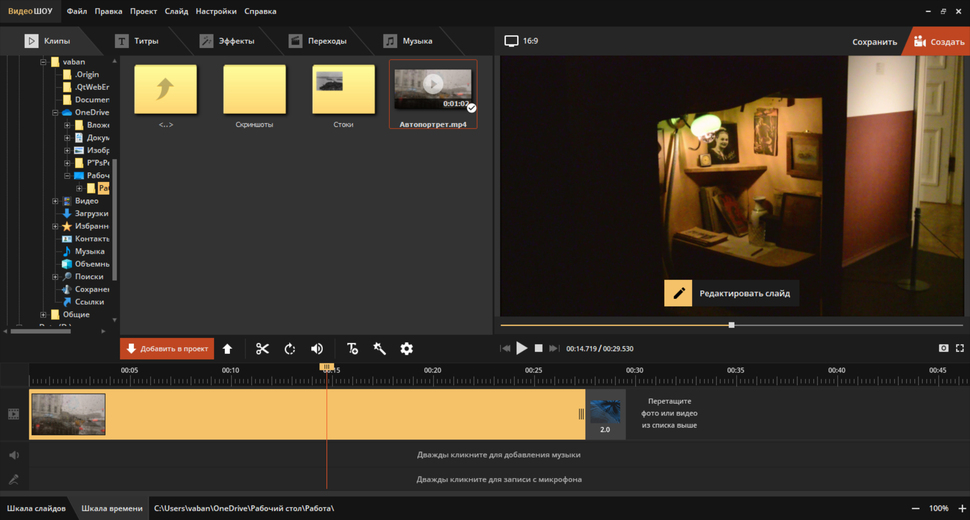
Интерфейс программы ВидеоШОУ
Вы можете добавить несколько видеоклипов и даже фото. Для их склейки программа предлагает каталог переходов. Вы можете расставить анимацию автоматически, выбрав один из предложенных вариантов. ВидеоШОУ расставит переходы по умолчанию. Также вы можете выбрать тип склейки файлов на свой вкус, выбрав подходящий в разделе «Переходы».
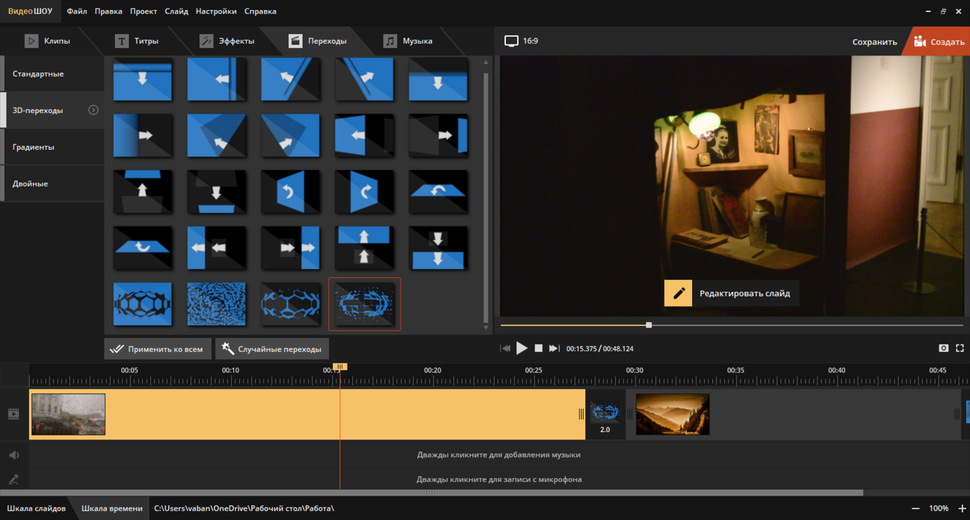
Выбирайте переходы из каталога программы
Если вы загружаете только один видеоклип, то стоит убрать переход в конце, который был добавлен автоматически. Для этого кликните по нему правой кнопкой мыши и выберите соответствующее действие.
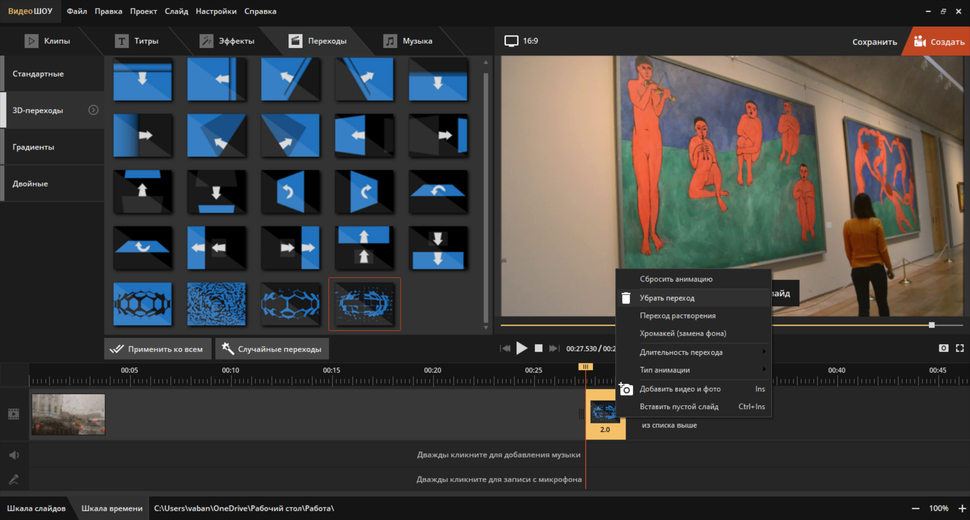
Переход в конце ролика лучше удалить
Шаг 2. Отредактируйте фильм
Если вам необходимо, вы можете произвести видеомонтаж. Программа для записи видео на диск позволит дополнительно:
- обрезать лишние эпизоды в начале или конце ролика;
- вырезать ненужный фрагмент из фильма;
- добавить титры: универсальные, детские, тематические;
- применить эффекты и заменить фон с помощью технологии хромакей;
- наложить музыку с компьютера, из коллекции приложения или записать озвучку.
Перед сохранением работы на диск важно учитывать разрешение экрана, на котором будет происходить просмотр. В верхней части программного обеспечения выберите подходящие пропорции: 16:9 или 4:3. Для коррекции размера кадра нажмите «Редактировать слайд». Вы можете увеличить или уменьшить отображение видеоролика, и тем самым создать или удалить черные полосы.
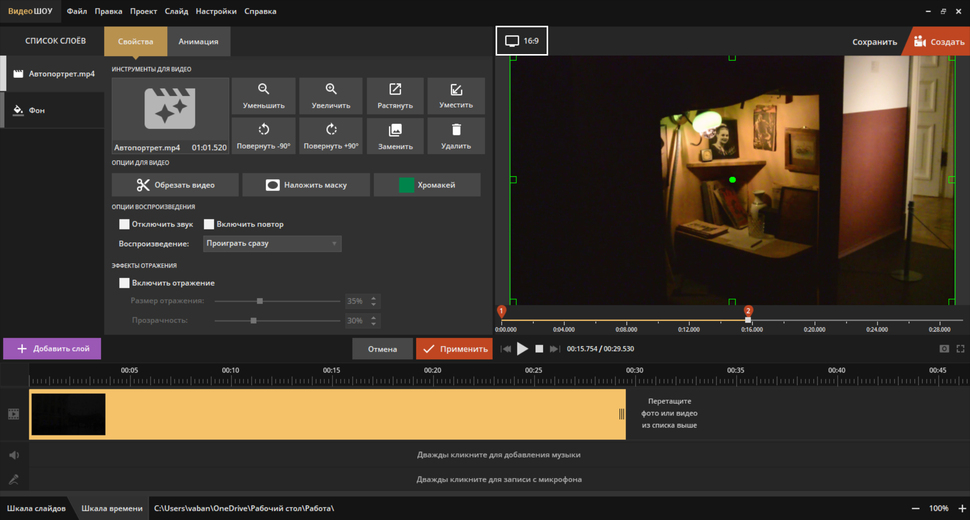
Разрешение экрана играет важную роль при дальнейшем просмотре
Шаг 3. Запишите материал на диск
При прожиге диска важно учитывать его тип и особенности:
- Диски DVD R можно записывать только один раз. Изменить перенесенный материал после будет невозможно.
- DVD RW можно использовать повторно или добавлять записи после окончания обработки. Вы сможете корректировать результат и добавлять необходимые фрагменты, когда это нужно.
При покупке диска лучше всего выбрать двд рв, так у вас будет больше возможностей.
Чтобы перекинуть ролик на DVD, нажмите «Создать» в верхней части рабочей области. Вам будет предложено несколько вариантов скачивания видео: экспорт на компьютер во всех популярных форматах, запись на ДВД, создание клипа для загрузки в Интернет.
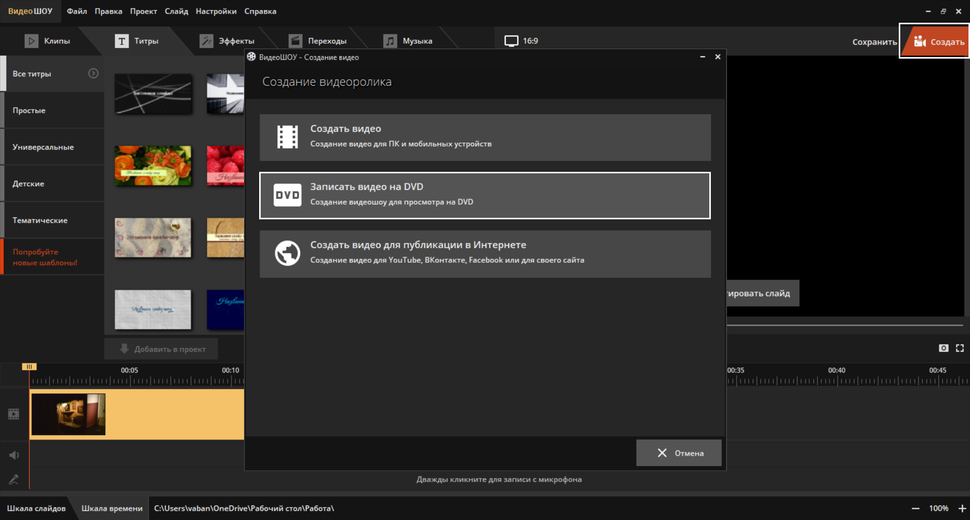
Записать фильм на DVD можно в один клик
Выберите второй вариант «Записать видео на DVD». Далее вам будет предложено несколько макетов для оформления навигации. Можно выбрать любой и по необходимости скорректировать каждый элемент.
Вы получите возможность:
- изменить фон и установить картинку с компьютера;
- наложить мелодию, которая будет звучать на фоне во время показа меню;
- выбрать заставку для видеоролика;
- установить длительность показа меню;
- ввести заголовок и подпись к фильму.
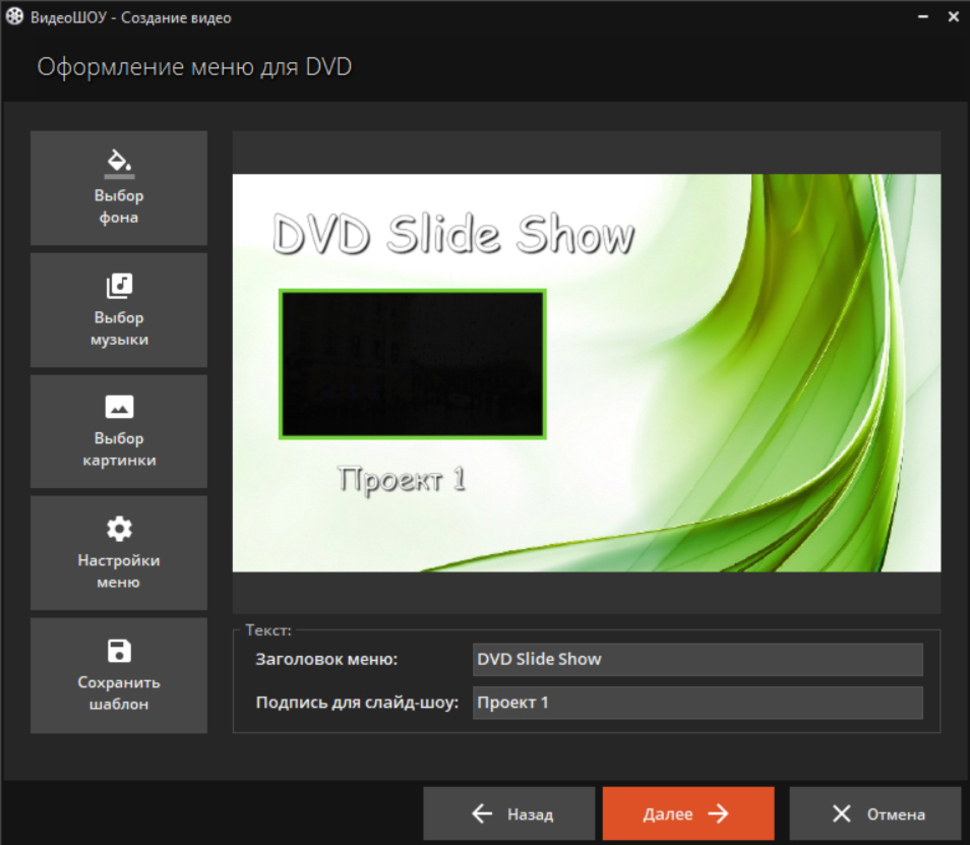
Оформите меню для DVD по своему вкусу
После внесения изменений вы можете записать видео на DVD-диск с компьютера. Для этого нажмите «Записать DVD-видео». ВидеоШОУ позволяет оформить папки или ISO-образ диска. Эти случаи подробнее разберем в следующем пункте.
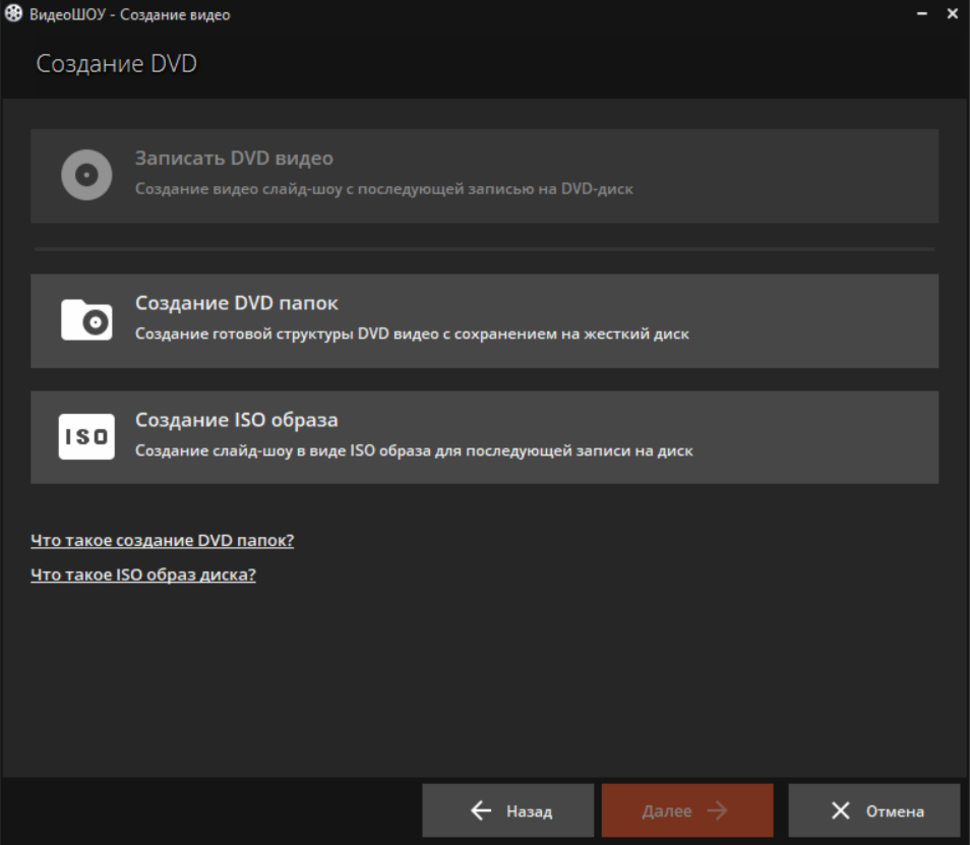
Как создавать DVD-папки и образ диска
В ВидеоШОУ вы также можете создать DVD-папки и образ диска. Это пригодится тем, кто профессионально занимается видео и записывает много двд. Также эти функции необходимы, если вы работаете на ноутбуке, и у вас нет дисковода. С помощью этих опций можно подготовить материал, записать его на флешку, а затем перенести на диск с помощью другого компьютера или устройства.
Создание DVD-папок
Создание папок позволит оформить файловую систему, которая присутствует на любом диске. Стандартом является универсальная модель UDF. Она состоит из нескольких фрагментов: папок VIDEO_TS и AUDIO_TS, а также других данных. В какой формат конвертировать видео для DVD-плеера? Программа автоматически переводит их в тип документа VOB и располагает в папку VIDEO_TS.
Для оформления папок выберите соответствующую опцию. Укажите тип DVD-стандарта: PAL или NTSC. Они влияют на цветопередачу и подходят для разных экранов. Также есть возможность выбрать уровень качества. От этого зависит размер итогового материала.
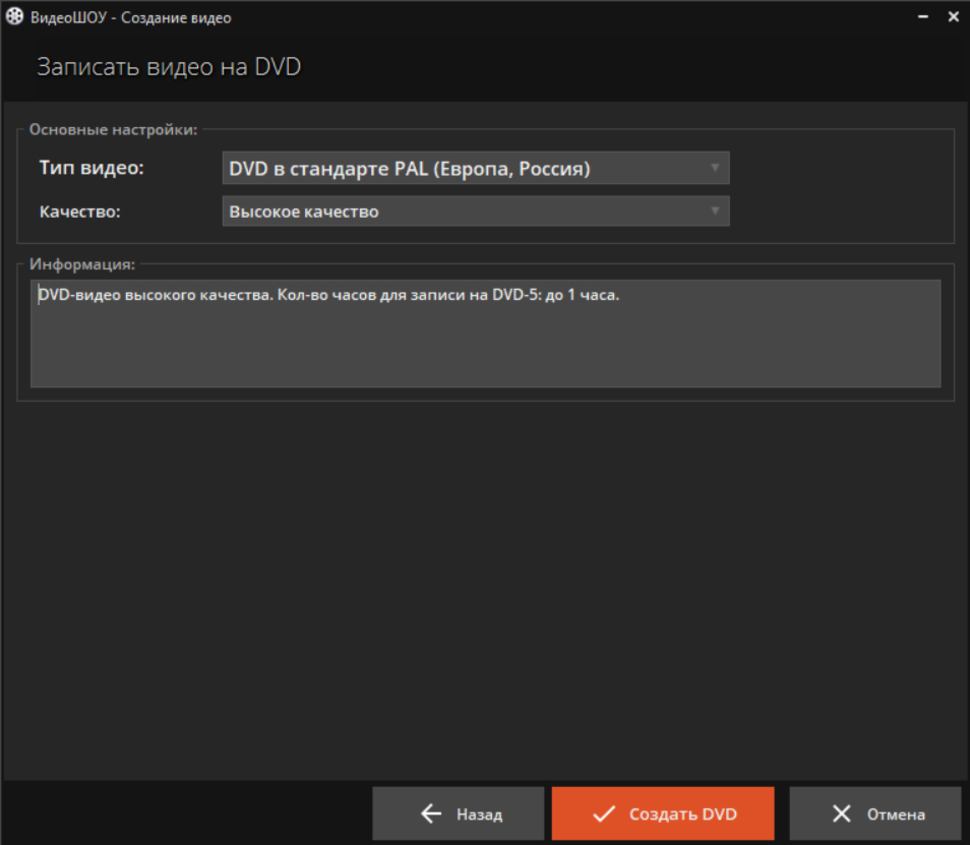
Подберите DVD-стандарт исходя из типа своего экрана
Сохранение образа диска
Другой способ подготовки фильма для двд без дисковода — создание ISO-образа, документа с файловой системой. Он может быть сохранен на компьютере, и у вас будет возможность воспроизвести его, используя специальное программное обеспечение. Затем его можно использовать для записи видеоролика на компакт-диск.
Чтобы оформить образ в приложении ВидеоШОУ:
1. Кликните на вариант «Создание ISO образа». Выберите тип и качество видеоклипа. Укажите папку для хранения временных файлов.
2. Нажмите на кнопку «Создать DVD». Подберите место, куда программа поместит созданный образ диска и введите название.
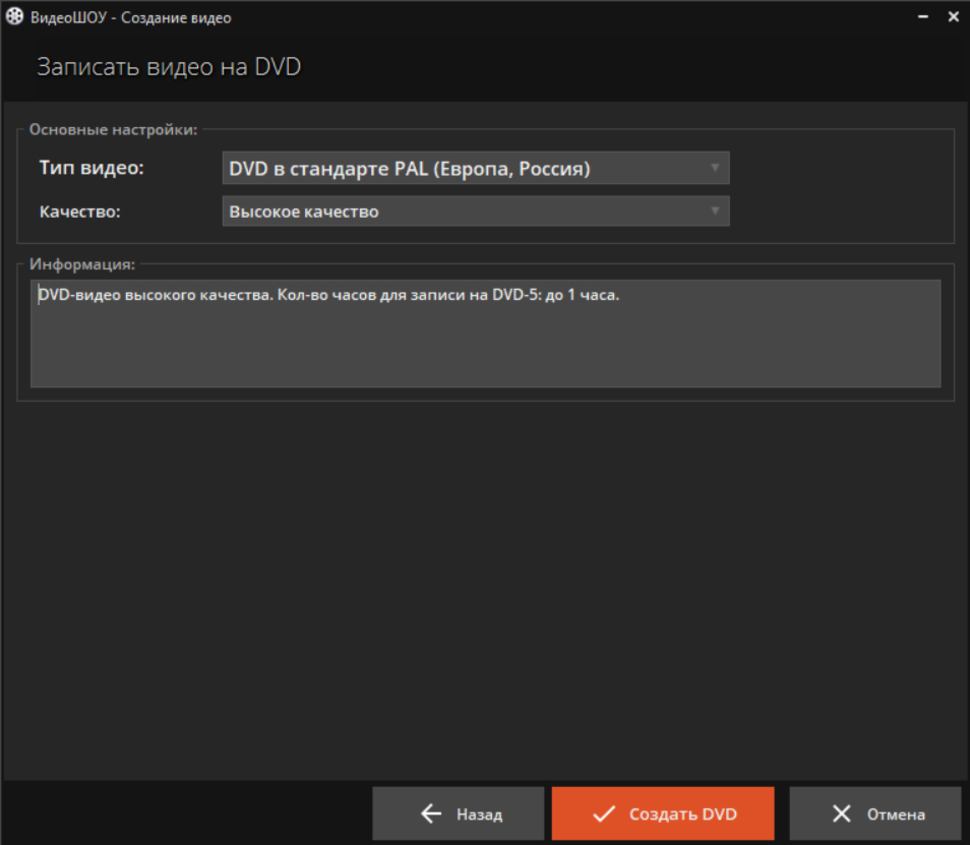
Оформление образа в приложении ВидеоШОУ
Функции редактора для видеомонтажа
ВидеоШОУ позволит не только записать фильм на диск для просмотра на DVD. С его помощью вы можете редактировать видеоролики на компьютере и создавать впечатляющие фильмы в Full HD самостоятельно быстро и легко.
Возможности редактора:
- Работа со всеми форматами: AVI, MKV, MP4, WMV, DVD, Flash и другие.
- Создание анимации вручную с помощью ключевых кадров.
- Шаблоны проектов для быстрой работы: детские, свадебные, для путешествий и т.д.
- Каталог готовых эффектов: классические, современные, двухмерные и объемные.
- Добавление вступительных заставок и финальных титров: используйте готовые решения и настраивайте их под себя.
- Работа с музыкой: вы можете заменить исходный звук, добавить фоновую мелодию или записать озвучку.
- Инструменты для монтажа: обрезка, нарезка и склейка роликов.
- Быстрая замена фона у клипов с однотонным фоном с помощью хромакея.
Программное обеспечение предлагает удобный интерфейс на русском языке, а также подходит начинающим пользователям.
Заключение
Теперь вы знаете, как записывать двд видео на диск. Это несложная задача, но вы не сможете просто перенести файлы на DVD через проводник компьютера. Для получения качественного результата потребуется специальная программа. ВидеоШОУ позволит записать любой ролик на диск, подготовить материал и сохранить его в виде DVD-папок или ISO-образа.
Также вы сможете создать красочное интерактивное меню. Воспользуйтесь редактором и запишите свой первый двд-диск!
Источник: videoshow.ru
Как качественно отредактировать видео: обзор программы «ВидеоШОУ»
Одни считают программы для редактирования видео слишком сложными и запутанными. А другие — общаются с ними «на ты» и создают фантастические работы, которые позже набирают тысячи просмотров на YouTube. Секрет успеха, на самом деле, очень прост.
Для создания качественного видеоролика нужно всего лишь подобрать такой редактор видео, в котором вам, как автору, будет комфортно работать. Например, добиться интересного результата в короткие сроки можно в программе «ВидеоШОУ». Это новый видеоредактор, который уже успели по достоинству оценить сотни пользователей. Сегодня предлагаем познакомиться с ним поближе и вам.
Начало работы
Итак, запускаем программу. На экране появится стартовое меню, в котором редактор предложит выбрать режим работы. Помимо этого здесь же вы можете перейти на сайт программы или открывать проекты, над которыми работали ранее.

Быстрый монтаж: шаблоны для видео
Соорудить ролик в «ВидеоШОУ» можно на основе готовых шаблонов. Как вы наверняка знаете сами, такая возможность есть далеко не в каждом видеоредакторе. В каталоге представлено 20+ детских, свадебных, праздничных, молодёжных шаблонов… и это, конечно же, далеко не всё. Выделите понравившийся шаблон и кликните «Далее».
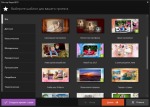
Программа предложит указать путь к роликам и фотографиям, которые ей нужно будет встроить в слайды.
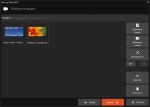
Заполните титульный слайд нужной информацией и загрузите начальную фотографию.
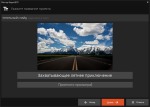
При желании добавьте в проект фоновую музыку. Ее роль может исполнить любой аудиофайл с вашего компьютера.

Нажмите «Готово» и программа создаст ролик. Вам останется внести мелкие правки: заменить стандартный текст на отдельных слайдах и сохранить проект как видеофайл.
Скачав редактор видео на русском и установив его на ПК, вы можете создавать видеоролик и с нуля. Давайте рассмотрим этот режим работы более подробно. Вернемся к стартовому меню и выберем опцию «Новый проект».
Редактирование видео: шаг за шагом
Добавьте на монтажный стол все нужные видеофайлы и фотографии. Сразу дополним проект титрами и заставкой. На этот случай программа «ВидеоШОУ» припасла для вас 64 анимированных слайдов. Для удобства все они разбиты на четыре группы: простые, универсальные, детские и тематические. Все варианты перед добавлением в проект можно просмотреть.
Понравившиеся ухватите мышкой и перетащите в нужные места на таймлинии.
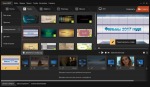
Инструменты для анимации
В меню «Эффекты» представлена анимация движения и 3D, а также природные и сложные эффекты. Так же, как и титры, все варианты можно предварительно просмотреть. Понравившиеся перетащите на ролики или снимки, к которым хотите применить. Изменения тут же вступят в силу. Таким способом можно наложить на видео туман, метель, листопад, заставить его просто передвигаться по экрану или выполнять умопомрачительные повороты.
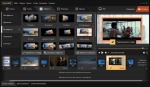
Кликните по опции «Случайные эффекты», тогда редактор самостоятельно присвоит каждому ролику эффекты из каталога. При этом выборку можно сузить до какой-то определенной группы анимации. Аналогично вы можете применить один конкретный эффект сразу ко всем слайдам. Это очень существенно сэкономит ваше время.

Анимацию можно настраивать вручную для каждого видео через редактор слайда. В него можно попасть, если дважды кликнуть по ролику на монтажном столе. Слева вы увидите список всех имеющихся слоев. Нажав по кнопке «Добавить слой» вы сможете дополнить композицию новыми элементами. Это могут быть надписи, фото, клипарт или другие видеоролики, а также различные природные и светящиеся эффекты.
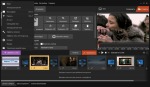
Все составляющие можно настраивать. К примеру, в случае с эффектами вы можете определять число задействованных элементов, их скорость, направление и другие параметры.
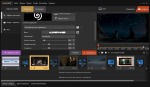
Если вы скачали редактор видео с эффектами, то обратите внимание ещё на одну функцию — вы можете заставить двигаться само видео. Для этого выделите ролик мышкой и перейдите во вкладку «Анимация». Настройте вид видеофайла на экране на начало показа. Затем добавьте второй ключевой кадр и подберите параметры для него — так ролик будет выглядеть в конце.
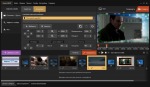
После настройки эффектов и анимации вы сможете подобрать для проекта переходы. Здесь «ВидеоШОУ» выигрывает у других программ, так как имеет в коллекции не только стандартную анимацию, но и уникальные 3D и градиентные переходы, способные сделать проект более динамичным. Как и в случае с эффектами, вы можете применить один и тот же вид переходов ко всем слайдам или же использовать в каждом случае разные.
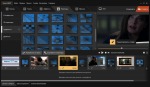
Работа со звуком
Программа «ВидеоШОУ» позволяет озвучивать проекты. Как и при использовании готовых шаблонов, вы можете загрузить в проект любую музыкальную композицию со своего компьютера.
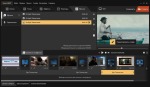
Настраивайте воспроизведение аудиозаписи под свои нужды. Мелодия может полностью перекрывать исходный звук видеороликов или же просто играть фоном. Для коррекции вам необходимо кликнуть по кнопке «Громкость и эффекты» и отрегулировать нужные параметры.
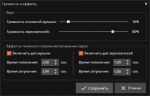
Также видео можно озвучить самостоятельно, но тут вам потребуется микрофон. Если работа идет за ноутбуком, то переживать особо не стоит: звукозаписывающее устройство по умолчанию встроено в большинство современных моделей. Надиктуйте текст и кликните «Добавить к проекту».
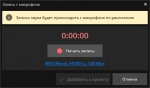
Экспорт проекта
В отличие от многих современных видеоредакторов, «ВидеоШОУ» позволяет записывать проекты на DVD и сохранять их с оптимальным соотношением размер/качество для публикации в интернете. Также ролики можно оптимизировать для воспроизведения с экранов телефонов, планшетов и других устройств или просто оставить на компьютере в любом видеоформате.
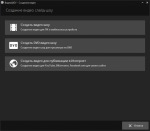
Скачать редактор видео «ВидеоШОУ»и попробовать создать в нем свой первый проект вы можете с официального сайта прямо сейчас.
Источник: www.thevista.ru
Программа ВидеоШоу описание и принципы работы


Добрый день. Люди в YouTobe и соц. сетях каждый день просматривают качественные видео ролики, где картинки перемешиваются с видео и различными спецэффектами. И это не хаотическая мешанина из видео и картинок, а очень красивые и элегантные видео ролики, где в нужных местах появляются изображения. Затем, эффектно исчезают там, где это нужно редактору, и также эффектно появляются.
Также, в нужных местах появляется текст и музыкальное сопровождение. При этом, и видео, и изображения могут эффектно крутиться, изгибаться, переворачиваться с верху вниз и прочее.
Когда смотришь подобный клип, создаётся впечатление, что создан он профессиональными мастерами по спецэффектам. Но, как это не покажется странным обычному человеку, большинство подобных видео, созданы обычными видео блоггерами любителями. Другими словами, обычными людьми.
При этом, для создания большей части подобных видео произведений были использованы не дорогие программы по видео монтажу, вроде Камтазии Студии, которые не каждому по карману, а дешевыми отечественными программами, созданными Российскими программистами.
Почему же блоггеры выбирают отечественные программы? К промеру, одна из самых известных программ по Видео монтажу, Sony Vegas, имеет дизайн на английском языке. Я в своё время искал версию Vegas на русском, но мне так и не удалось её найти, а в такой не простой программе начинать работать с английским дизайном, очень сложно. Также, есть такая программа, как Adobe Premiere, которая создаёт отличные видео эффекты, но эта программа сложна в изучении.
Поэтому, изучать создание различных видео эффектов, нужно с простой программы на русском языке. Иначе, вы элементарно запутаетесь, как я в своё время, когда начал изучать Фотошоп с английским интерфейсом. Об одной из таких программ для создания различных спецэффектов в видео, и пойдёт сегодня речь.
Видеоредактор ВидеоШоу
Первым делом, нужно Скачать ВидеоШоу с сайта производителя
Скачаем пробную версию на 10 дней. Устанавливаем. У нас открывается окно программы, где нам нужно выбрать «Новый проект».

У нас откроется главное окно софта. Мы находимся в меню «Клипы». В программе открывается Проводник, через который, мы можем выбрать интересующие нас клипы, находящиеся на нашем компьютере. Затем, мышкой перетаскиваем в нижнюю часть программы интересующий нас клип.

Далее, чтобы добавить к нему другой клип, или изображение, выбираем меню «переходы». Обратите внимание, переходы различны и разнообразны. Выберите понравившийся и вставьте его в полоску внизу.

Вообще, чтобы работа с данной программой получилась более удобной, советую в одну папку собрать нужные вам клипы и картинки, чтобы не приходилось постоянно искать их через проводник. Затем, открыть эту папку в ВидеоШоу.
У вас внизу программы должна получиться полоска, состоящая из нужных вам видео клипов, переходов, титров. Для просмотра клипов, нужно нажать на треугольник Play.

Как уже говорилось, в программе есть титры, с разным оформлением. Чтобы их просмотреть, кликнем по понравившемуся, и вставим нужную надпись. Для просмотра титров с оформлением, опять-таки нажимаем Play.

Также поступаем и с эффектами. Выбираем понравившийся, и просматриваем. Если эффект вам приглянулся, вставляем его в нашу полосу в низу видео редактора.

В меню музыка, выбираем из имеющихся у нас на компьютере мелодий нужную, и вставляем в программу. Если вы желаете добавить ко всему этому свой голос, в правом меню нужно выбрать «Звукозаписи». Затем «Запись с микрофоном».

Вообще, я подозреваю, что работать с программой у вас сразу не получится. Необходимо немного потренироваться. Получше изучить меню, настройки и прочие возможности программы. Не один неподготовленный человек не сможет сразу работать с подобной программой видео редактором, какой бы простой она не была.
Чтобы вы лучше поняли, как работать с программой ВидеоШоу, сайт разработчик приготовил для вас целую серию обучающих видео. Да и просто в интернете их уже достаточно. Также, для тех людей, кто решит приобрести данный софт, работает служба поддержки, в которой вам профессионалы объяснят интересующие вас моменты.
После того, как вы создадите нужную вам видео композицию, вы с легкостью сможете её сохранить, нажав на кнопку «Сохранить» в правом углу софта. Также, можно ролик записать на DVD или же, поместить его в YouTobe или любимую соц. сеть.
Данные ролики можно создавать не только на компьютере, но и на планшете или даже на смартфоне. Как я уже сказал, программа имеет обучающее видео. Одно из них я хочу вам представить, чтобы вы лучше поняли, что из себя представляет данная программа, и как с ней правильно работать. Успехов!
Видео как работать с программой ВидеоШоу
Также, чтобы легче обучится работе с программой, можно использовать готовые шаблоны программы. В этом случае, вам не придётся скачивать нужные картинки или видео с интернета. Чтобы их запустить, выключаем программу, и запускаем заново. Затем, выбираем «Готовые шаблоны». Про готовые шаблоны предлагаю посмотреть ещё одно видео.
С уважением, Андрей Зимин 16.11.2017 г.
Источник: info-kibersant.ru